Was ist das Stammverzeichnis in WordPress? Und wie findet man es?
Veröffentlicht: 2024-02-06Machen Sie sich keine Sorgen, wenn Sie sich in technischen Fragen ein wenig verloren fühlen – das kennen wir alle. Das Stammverzeichnis kann wie ein entmutigendes Konzept erscheinen, aber ich bin hier, um Ihnen dabei zu helfen, es aufzuschlüsseln.
Das Wichtigste zuerst – was genau ist das Stammverzeichnis? Einfach ausgedrückt ist es der Hauptordner, der alle Dateien für Ihre Website enthält. Betrachten Sie es als Ausgangspunkt für alles auf Ihrer Website.
Wenn Sie sich also beim Gedanken an das Stammverzeichnis ein wenig überwältigt fühlen, atmen Sie tief durch und denken Sie daran, dass Sie nicht allein sind.
Mit ein wenig Geduld und Anleitung werden Sie sich bald mit den technischen Aspekten von WordPress vertraut machen. Und hey, bevor Sie es wissen, werden Sie derjenige sein, der anderen Neulingen Ratschläge gibt.
Ich bin hier, um Ihnen etwas über das Root-Verzeichnis, die Bedeutung des Root-Verzeichnisses und die Möglichkeiten zum Zugriff auf die WordPress-Root-Verzeichnisdateien zu erzählen.
Inhaltsverzeichnis
Was ist ein Stammverzeichnis?
Das Stammverzeichnis ist der Hauptordner, der alle Dateien und Ordner für Ihre WordPress-Website enthält, wie z. B. wp-config.php und Ordner wie wp-content, wp-admin und wp-includes.
Es ist das oberste Verzeichnis, in dem alle anderen Verzeichnisse und Dateien innerhalb der WordPress-Installation organisiert sind.
Es ist im Wesentlichen die Basis für Ihre Website. Wenn Sie WordPress installieren, werden alle Kerndateien zusammen mit allen zusätzlichen Dateien und Ordnern für Themes, Plugins und Uploads im Stammverzeichnis abgelegt.
Sobald Sie Ihr Stammverzeichnis gefunden haben, wissen Sie besser, wie Ihre Website strukturiert ist und wo wichtige Dateien wie Plugins und Themes abgelegt werden müssen.
Es ist aus mehreren Gründen wichtig zu wissen, wo sich Ihr Stammverzeichnis befindet. Zunächst nehmen Sie hier Änderungen an den Dateien Ihrer Website vor, z. B. das Hinzufügen von benutzerdefiniertem Code oder das Bearbeiten von Designdateien.
Dort finden Sie auch wichtige Dateien wie Ihre wp-config.php-Datei, die die Datenbankinformationen Ihrer Site enthält.
Wo finden Sie also Ihr WordPress-Stammverzeichnis? Normalerweise befindet es sich im Ordner public_html Ihres Webhosting-Kontos. Wenn Sie einen Hosting-Anbieter wie Bluehost oder SiteGround verwenden, können Sie über Ihr Hosting-Kontrollpanel oder über FTP auf Ihr Stammverzeichnis zugreifen.
Denken Sie daran, dass das Stammverzeichnis ein entscheidender Teil Ihrer WordPress-Site ist, daher ist es wichtig, vorsichtig damit umzugehen. Achten Sie darauf, welche Änderungen Sie in diesem Verzeichnis vornehmen, da diese erhebliche Auswirkungen auf die Funktionalität Ihrer Website haben können.
Ich hoffe, dass Ihnen dies ein besseres Verständnis des WordPress-Stammverzeichnisses und seiner Bedeutung vermittelt.
In diesem Blogbeitrag führen wir Sie durch die Schritte zum Auffinden des Stammverzeichnisses Ihrer WordPress-Website.
Warum müssen Benutzer auf die WordPress-Stammverzeichnisdateien zugreifen?
Hier möchte ich Ihnen erklären, wie wichtig der Zugriff auf die WordPress-Stammverzeichnisdateien ist.
Warum müssen Menschen also auf diese Dateien zugreifen? Nun, es gibt ein paar Gründe. Erstens können Sie durch den Zugriff auf das Stammverzeichnis Änderungen an den Kerndateien Ihrer Website vornehmen.
Dies kann äußerst nützlich sein, wenn Sie Ihr Theme anpassen, neue Funktionen hinzufügen oder eventuell auftretende Probleme beheben möchten.
Darüber hinaus haben Sie durch den Zugriff auf das Stammverzeichnis die Möglichkeit, Backups Ihrer Website zu erstellen. Durch den Zugriff auf diese Dateien können Sie sicherstellen, dass Ihre Website immer geschützt ist und bei unvorhergesehenen Problemen wiederhergestellt werden kann.
Darüber hinaus können Sie durch den Zugriff auf das Stammverzeichnis Dateien direkt auf Ihren Server hochladen, z. B. Mediendateien, Plugins oder benutzerdefinierten Code. Dies kann von entscheidender Bedeutung sein, wenn es um die Verwaltung und Aktualisierung Ihrer Website geht.
Insgesamt gibt Ihnen der Zugriff auf die WordPress-Stammverzeichnisdateien mehr Kontrolle und Flexibilität über Ihre Website. Es ermöglicht Ihnen, Änderungen und Verbesserungen vorzunehmen, die Ihre Website auf die nächste Stufe heben können.
Wenn Sie WordPress-Benutzer sind, empfehle ich Ihnen daher dringend, sich mit dem Stammverzeichnis und allem, was es zu bieten hat, vertraut zu machen. Es kann ein leistungsstarkes Tool für die Verwaltung Ihrer Website sein.
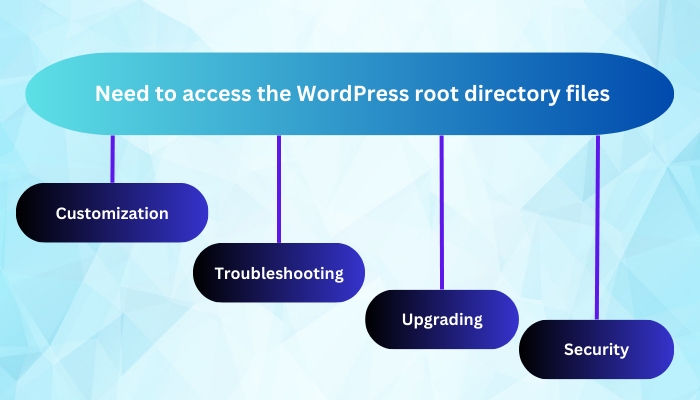
Es gibt mehrere Gründe, warum Benutzer möglicherweise auf die WordPress-Stammverzeichnisdateien zugreifen müssen:
- Anpassung : Benutzer möchten möglicherweise ihre WordPress-Site anpassen, indem sie die im Stammverzeichnis gespeicherten Kerndateien ändern. Dies kann das Ändern der Funktionalität von WordPress, das Hinzufügen neuer Funktionen oder das Ändern des Erscheinungsbilds der Website umfassen.
- Fehlerbehebung : Wenn es Probleme mit der WordPress-Site gibt, kann der Zugriff auf die Stammverzeichnisdateien Benutzern dabei helfen, das Problem zu identifizieren und zu beheben. Wenn beispielsweise ein Plugin Probleme verursacht, können Benutzer es deaktivieren, indem sie auf das Plugin-Verzeichnis im Stammverzeichnis zugreifen.
- Upgrade : Beim Upgrade von WordPress auf eine neue Version müssen Benutzer möglicherweise auf die Stammverzeichnisdateien zugreifen, um die alten Dateien durch die neuen zu ersetzen.
- Sicherheit : Durch den Zugriff auf die Stammverzeichnisdateien können Benutzer die Sicherheit ihrer WordPress-Site verbessern. Sie können Dateien ändern, um Hackerangriffe zu verhindern, oder Sicherheits-Plugins installieren, um ihre Website zu schützen.
Insgesamt kann der Zugriff auf die WordPress-Stammverzeichnisdateien Benutzern dabei helfen, ihre WordPress-Site anzupassen, Fehler zu beheben, zu aktualisieren und zu sichern.
Verschiedene Methoden zum Auffinden des Stammverzeichnisses von WordPress
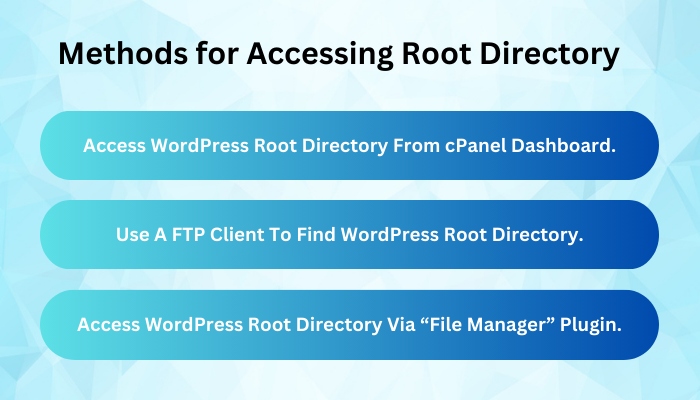
Der Hauptzweck dieses Blogs besteht darin, Sie durch die Schritte zum Auffinden des Stammverzeichnisses Ihrer WordPress-Website zu führen.
Wie ich Ihnen bereits von den Methoden erzählt habe, erkläre ich Ihnen jetzt alle Methoden einzeln.
A. Greifen Sie über das cPanel-Dashboard auf das Stammverzeichnis zu.
Wenn Sie über das cPanel-Dashboard auf das Stammverzeichnis zugreifen möchten. Befolgen Sie einfach die unten aufgeführten Anweisungen:
Schritt 1 . Melden Sie sich mit den Anmeldeinformationen bei Ihrem cPanel an
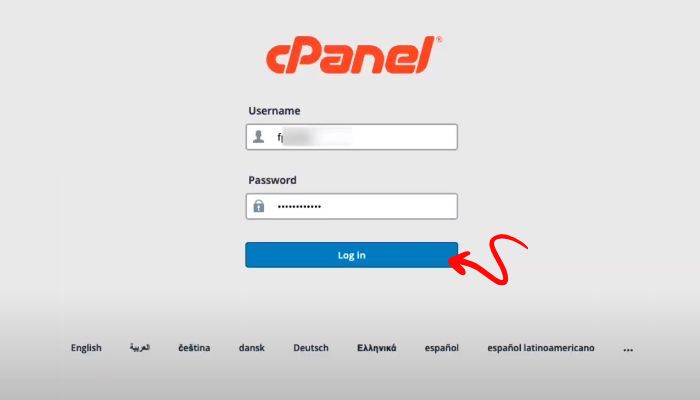
Schritt 2 . Klicken Sie auf Dateimanager.
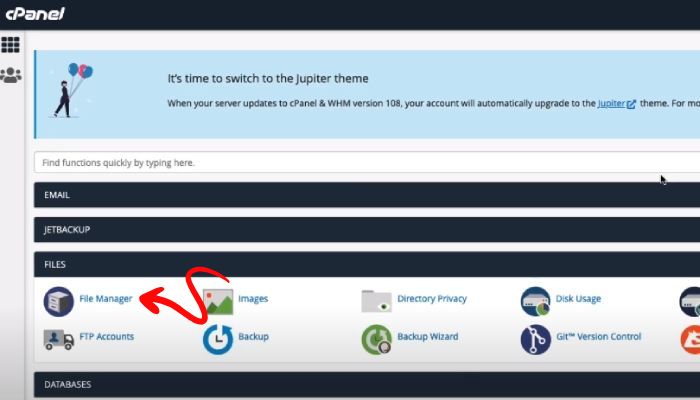
Schritt 3: Suchen Sie nach öffentlichem HTML und klicken Sie zum Erweitern darauf.

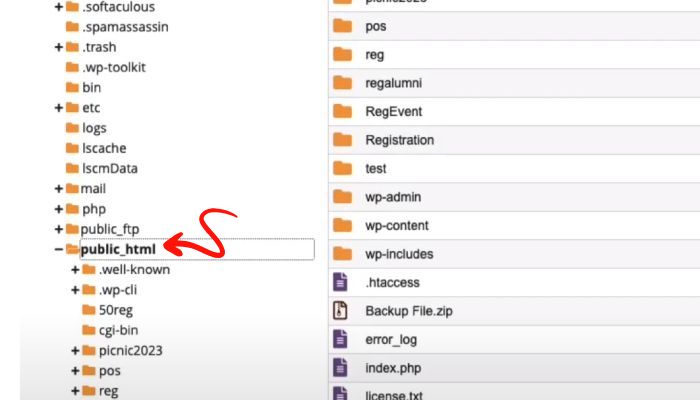
Schritt 4. Suchen Sie die Datei WP config.php und hier erhalten wir alle wichtigen Ordner.
B. Verwenden Sie einen FTP-Client, um das WordPress-Stammverzeichnis zu finden.
FTP- Client = Ein FTP-Client (File Transfer Protocol) ist eine Software, die es Ihnen ermöglicht, eine Verbindung zu einem Remote-Server herzustellen, um Dateien zu übertragen.
Schritt 1: Geben Sie den FTP-Host, den Benutzernamen, das Passwort und den Port ein und klicken Sie auf „Schnellverbindung“.
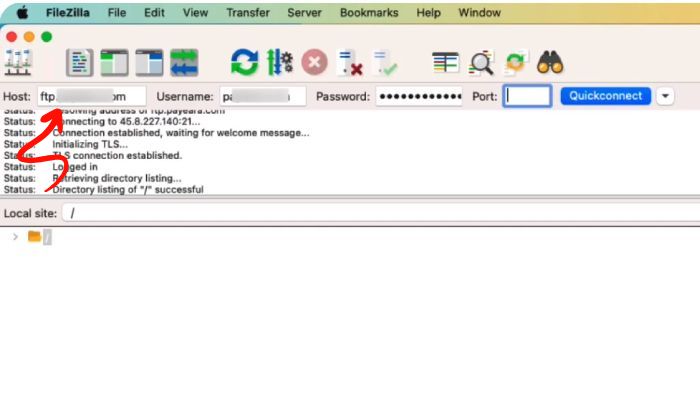
Schritt 2 . Klicken Sie auf „Öffentliches HTML“.
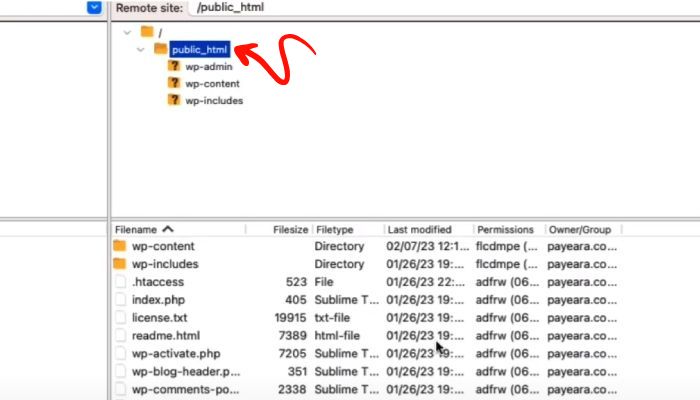
Schritt 3 . Suchen Sie die Datei „WP config.php“ und klicken Sie darauf. Sie können mit der WP-Konfigurationsdatei beliebige Aktionen ausführen, z. B. den Download bearbeiten usw.
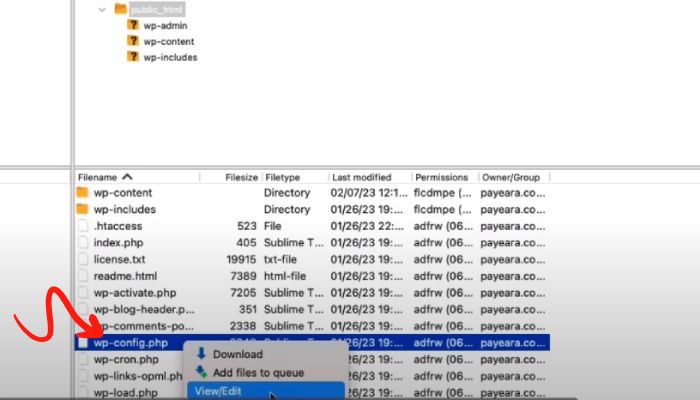
Schritt 4 . Klicken Sie auf wp-content und wählen Sie „Plugins“.
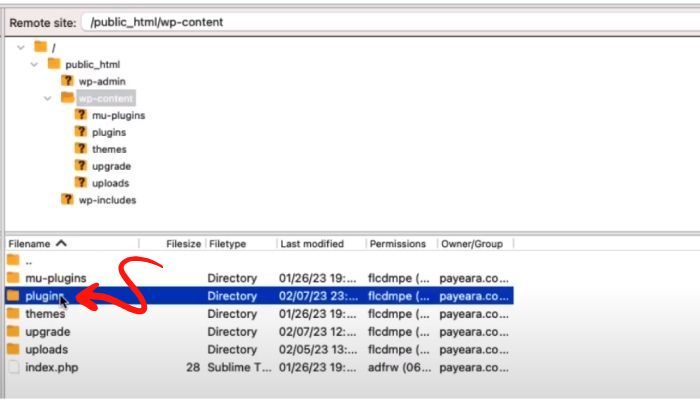
Jetzt können Sie Ihre Verzeichnisdatei anzeigen, bearbeiten und auch herunterladen.
C. Finden Sie das WordPress-Stammverzeichnis im Admin-Dashboard mit Hilfe des „Dateimanager“-Plugins.
Schritt 1 . Navigieren Sie im WordPress-Dashboard zu den „Plugins“ und klicken Sie auf „Neu hinzufügen“.
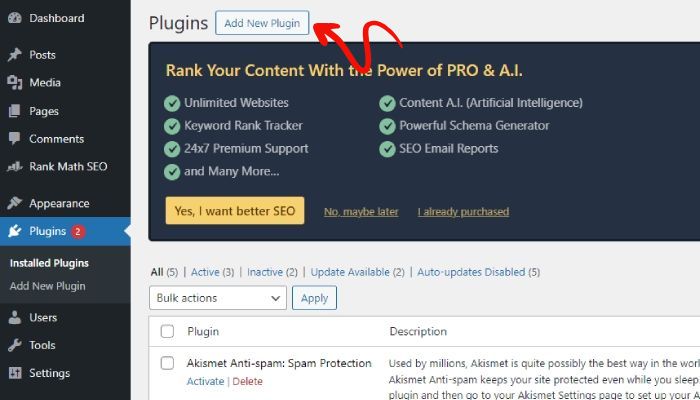
Schritt 2. Suchen Sie im Suchfeld nach dem Plugin „Dateimanager“.
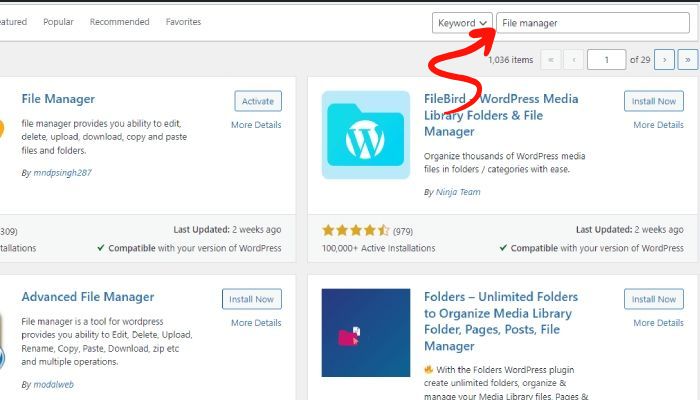
Schritt 3. Klicken Sie auf „Jetzt installieren“ und aktivieren Sie das „Plugin“.
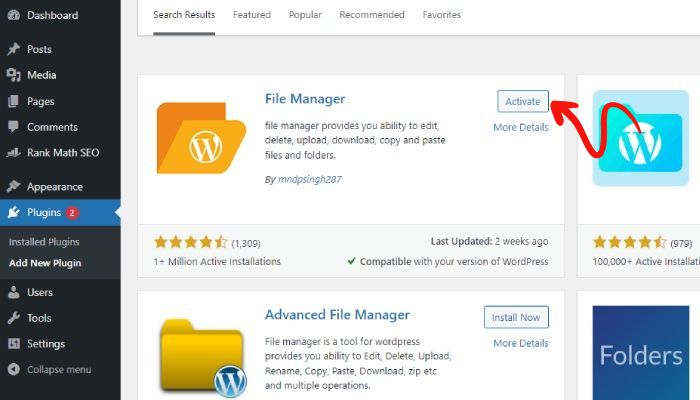
Schritt 4. Navigieren Sie nun im Dashboard zu WP-Dateimanager -> WP-Dateimanager
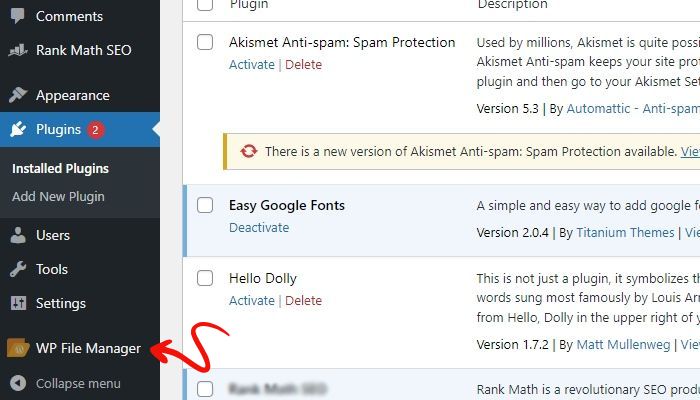
Schritt 5. Klicken Sie unter „Öffentlich“ auf „wp-admin“
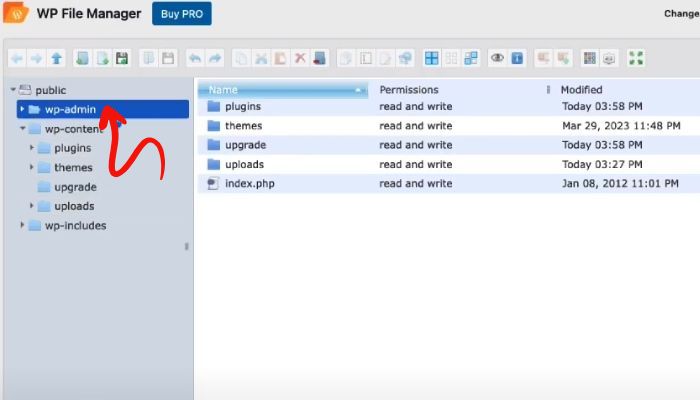
Schritt 6. Navigieren Sie nun zu „wp-content“ → „Plugin“ → „index.php“.
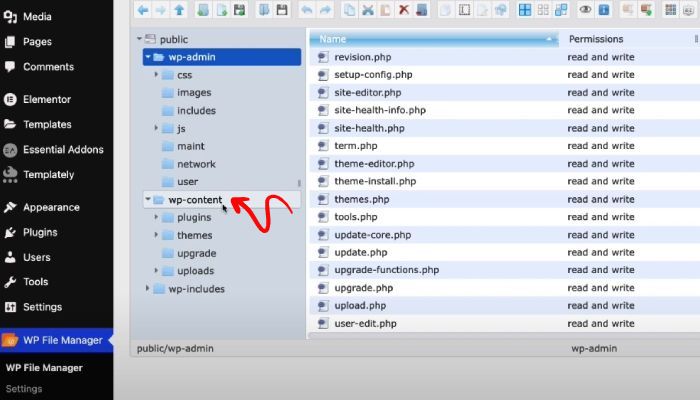
Dann 'Plugin' → 'index.php'.
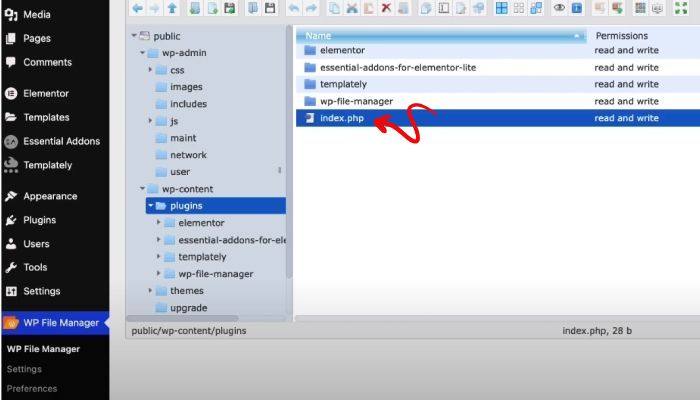
Und hier können Sie je nach Bedarf Änderungen vornehmen
Klicken Sie einfach mit der rechten Maustaste auf die Datei „index.php“ und wählen Sie „Code-Editor“.
Bearbeiten Sie es nach Ihren Wünschen und klicken Sie auf „Speichern und schließen“.
FAQ
F: Warum ist es wichtig, das Stammverzeichnis in WordPress zu kennen?
A: Es ist aus verschiedenen Gründen wichtig, das Stammverzeichnis in WordPress zu verstehen. Sie können damit auf Kerndateien zugreifen und diese ändern, Plugins und Themes installieren sowie andere Anpassungen an Ihrer Website vornehmen.
F: Kann der Speicherort des Stammverzeichnisses in WordPress geändert werden?
A: Der Speicherort des Stammverzeichnisses in WordPress wird normalerweise während des Erstinstallationsprozesses festgelegt und es wird nicht empfohlen, ihn anschließend zu ändern. Es ist jedoch möglich, die WordPress-Dateien in ein anderes Verzeichnis oder einen anderen Speicherort zu verschieben. Dieser Vorgang erfordert jedoch eine sorgfältige Handhabung, um eine Beschädigung der Website zu vermeiden.
F: Gibt es besondere Überlegungen bei der Arbeit mit dem Stammverzeichnis in WordPress?
A: Ja, wenn Sie mit dem Stammverzeichnis in WordPress arbeiten, ist es wichtig, Vorsicht walten zu lassen und sicherzustellen, dass Sie ein Backup Ihrer Website haben, bevor Sie Änderungen vornehmen.
Abschluss
Für Website-Administratoren und Entwickler ist es wichtig, das Stammverzeichnis in WordPress zu verstehen. Es dient als Verzeichnis der obersten Ebene, in dem sich die Kerndateien befinden, und ist von entscheidender Bedeutung für die Durchführung von Anpassungen, die Fehlerbehebung und die Verwaltung der WordPress-Installation.
Das Finden des Stammverzeichnisses kann über FTP-Clients, Webhosting-Kontrollfelder oder im WordPress-Dashboard erfolgen. Es ist wichtig, vorsichtig mit dem Stammverzeichnis umzugehen, da Änderungen oder Verschiebungen vorsichtig angegangen werden sollten, um mögliche Probleme zu vermeiden.
Durch die Kenntnis des Stammverzeichnisses und seiner Bedeutung können WordPress-Benutzer ihre Websites effektiv verwalten und pflegen.
Wenn Sie diesen Artikel hilfreich finden, teilen Sie ihn bitte mit Ihren Freunden. Wenn Sie Fragen zu irgendetwas haben, zögern Sie nicht, unten einen Kommentar abzugeben. Wir helfen Ihnen dann bei der Lösung Ihres Problems. Danke fürs Lesen!
Bitte abonnieren Sie unseren YouTube-Kanal , wir laden dort auch tolle Inhalte hoch und folgen Sie uns auch auf Facebook und Twitter
Mehr sehen-
- Die 6 besten Multi-Vendor-Plugins für WordPress im Jahr 2024 (Top-Picks)
- 9+ schnellstes WordPress-Hosting 2024 – Einsteigerleitfaden [im Vergleich]
- So ändern Sie die Schriftart in WordPress (ausführliche Anleitung)
- So leiten Sie in WordPress eine alte URL auf eine neue URL um [Anfängerleitfaden 2024]
